Как разделить на компьютере диск: Как разбить жесткий диск на два в Windows
Содержание
Как разделить жесткий диск в Windows
Вопрос от пользователя
Здравствуйте. Подскажите с одной проблемой: я купил новый ноутбук и на нем один жесткий диск «C:/». Можно ли его разделить на два диска (у меня на старом компьютере их было 2: один для системы, другой для файлов).
Крайне желательно без потери данных и переустановки системы. Ноутбук — от Asus (модель точно не скажу), ОС — Windows 10.
Всем доброго времени суток!
Довольно типичная ситуация, встречающаяся обычно как раз при покупке нового ноутбука или компьютера. Криминала в этом, конечно же, нет, но пользоваться компьютером с несколькими локальными жесткими дисками (разделами) — удобнее! 👌
Локальный диск «C:/»
Представьте ситуацию: «полетела» система, и нужно ее переустановить.
Если у вас один локальный диск «C:/» — то придется предварительно все файлы сохранять/переносить, а затем ставить систему.
А если у вас на диске «C:/» — только Windows и программы, а на другом локальном диске «D:/» (например) все документы — то вы «моментально» можете переустановить систему и наладить работоспособность ПК (а документы на диске «D:/» останутся целыми, т.к. при установке Windows будет отформатирован только один раздел диска, на который ставите систему — то бишь диск «C:/»).
В этой статье рассмотрю способ, как можно разбить (или разделить) жесткий диск в Windows без потери данных (пожалуй, это ключевое условие!), и без установки дополнительного софта. 👌
*
Как разделить диск: через управление дисками
*
👉 Управление дисками — нужнейший инструмент в Windows для работы с любыми накопителями (HDD, SSD, USB-Flash Drive и т.д.), подключенными к компьютеру.
*
Сразу отмечу, что «Управление дисками» есть в каждой современной версии Windows 7/8/10/11 (возможно, за исключением разных сборок от «умельцев»).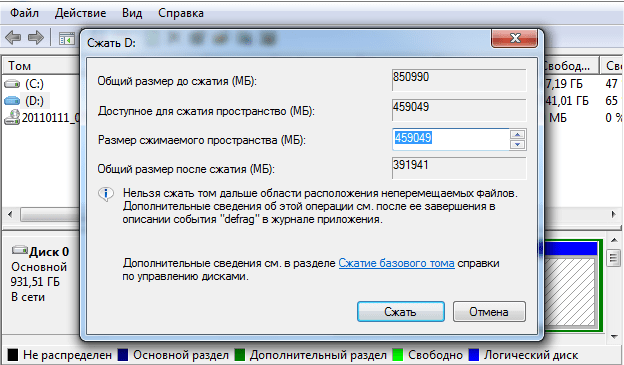
Чаще всего «Управление дисками» используют в случаях: когда не виден диск или флешка, когда нужно произвести форматирование носителя, когда требуется изменить размеры разделов жесткого диска (наш случай), при необходимости смены буквы диска и т.д.
И так, чуть ниже рассмотрим, как из одного локального диска «C:» на 110 ГБ сделать два: «C:» и «G:» (все данные останутся на диске «C:» в целости и сохранности!).
По сути, мы просто заберём часть свободного места на диске «C:» для нового раздела «G:». См. скрин ниже, и будет все ясно. 👇
Было (слева, 1 диск), стало (справа, 2 диска) / данные на месте
Как открыть управление дисками:
- Способ №1. Самый простой способ (и универсальный, работает во всех версиях Windows): нажать сочетание кнопок Win+R, ввести команду diskmgmt.msc и нажать Enter.
Управление дисками / как открыть
- Способ №2.
 Можно открыть через 👉 панель управления: для этого, когда зайдете в панель управления, переключите отображение в «крупные значки» и откройте раздел «Администрирование», затем «Управление компьютером/Управление дисками».
Можно открыть через 👉 панель управления: для этого, когда зайдете в панель управления, переключите отображение в «крупные значки» и откройте раздел «Администрирование», затем «Управление компьютером/Управление дисками».Администрирование / Windows 10
Теперь, собственно, можно приступить к разбивке диска…
1) Первое, что нужно сделать — это определиться, от какого раздела диска Вы хотите отнять свободное место для нового раздела.
В своем примере я буду отнимать свободное место у диска «C:» (Вы же можете это сделать и у любого другого).
👉 Примечание!
Обратите внимание, что на системном диске, помимо диска «C:», есть несколько разделов, необходимых для восстановления системы (в моем случае 300 и 100 МБ).
Дам один простой совет: во избежание проблем, просто не обращайте на них внимание, и не удаляйте/не редактируйте их!
*
После того, как выбрали раздел, щелкните по нему правой кнопкой мышки, и во всплывшем контекстном меню выберите функцию «Сжать том» (как на скрине ниже).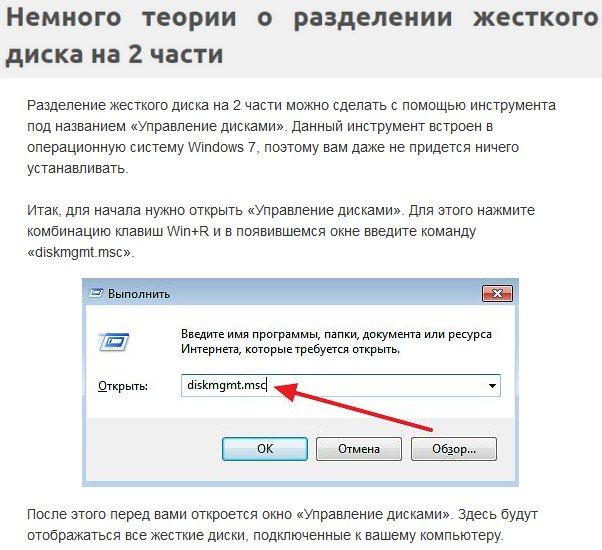 👇
👇
Сжать том
2) Далее появиться небольшое окно с просьбой подождать, пока выполняется запрос доступного места для сжатия. Как правило, время ожидания не составляет больше 30-60 сек.
Запрос места для сжатия
3) Теперь нужно указать размер сжимаемого пространства (т.е. то количество свободных МБ на локальном диске, которое будет отдано другому диску).
На примере ниже (см. скриншот 👇) размер сжимаемого пространства составляет 30000 МБ (цифра 1) — т.е., по сути, мы указываем размер нового создаваемого раздела.
А общий размер после сжатия 83494 (это то, сколько у вас останется места на диске, от которого вы забираете свободное место).
Размер сжимаемого пространства
4) Когда операция по сжатию будет завершена, у вас на диске должен появиться «черный» прямоугольник, на котором с не распределенным местом (т.е. новый раздел диска, который нужно отформатировать).
Для этого просто щелкните правой кнопкой мышки по этому разделу (см.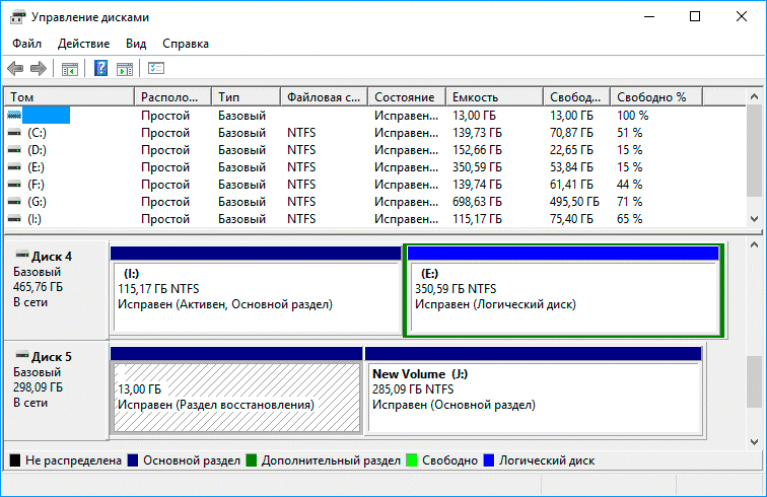 скрин ниже), и выберите в меню «Создать простой том».
скрин ниже), и выберите в меню «Создать простой том».
Создать простой том
5) Затем укажите его размер (рекомендуется оставить по умолчанию).
Указание размера простого тома
6) В следующем шаге укажите букву диска (любую свободную).
Буква диска
7) Последний момент: нужно указать файловую системы и задать метку тома. Рекомендую выбрать NTFS, метку тома можете задать любую (это имя диска, которое вы будете видеть, заходя в мой компьютер/этот компьютер), и поставьте галочку напротив пункта «Быстрое форматирование» (как на рис. ниже 👇).
Настройки разметки
8) Подтверждаем введенные настройки и параметры.
Готово
Собственно, подождав несколько секунд, вы увидите, что раздел будет отформатирован и им можно начать пользоваться (как и любым другим диском). Теперь он будет виден в «моем компьютере/этом компьютере».
*
Как вернуть всё назад: объединение двух разделов в один
Предположим, что у вас задача стоит обратная: объединить два раздела в один (см. наглядный пример на скрине ниже 👇). Для своего примера я буду использовать все те же разделы диска, что использовал в первой части статьи.
Было (слева, 2 диска), стало (справа, 1 диск) — диск объединен
1) Первое, что необходимо сделать — это скопировать и перенести ВСЕ ДАННЫЕ с того раздела диска, который вы хотите присоединить.
Например, если вы к диску «C:» хотите добавить раздел «G:», то с раздела «G:» скопируйте все данные на другие носители (хотя бы на тот же диск «C:»).
2) После этого по тому «G:» (в управлении дисками) щелкните правой кнопкой мышки и выберите функцию «Удалить том».
👉 Важно! Все данные на этом разделе («G:») диска будут удалены!
Если хотите вернуть все обратно // удаление ненужного тома
3) Кстати, управление дисками достаточно продвинутая программа, поэтому она вас так же предупредит о том, что данные будут удалены (скрин ниже). 👇
👇
Удаление тома // подтверждение
4) После операции удаление тома, у вас на диске должно появиться не распределенное место (с черным прямоугольником, как на скрине ниже). Теперь это не распределенное место можно присоединить к другому разделу диска, например, к диску «C:».
Для этого просто щелкните правой кнопкой мышки по разделу диска «C:» и в контекстном меню выберите «Расширить том» (как на скрине ниже). 👇
Расширить том
5) Теперь осталось только выбрать том, который мы недавно удалили и добавить его к диску «C:». В общем-то, все достаточно просто (скриншот ниже 👇).
Добавляем удаленный том
Задача выполнена!
👉 Примечание.
Если у вас не жесткий диск (HDD), а SSD (твердотельный накопитель) — то все действия, представленные выше, будут выполняться аналогичным образом.
*
👉 Дополнение
Для форматирования, разбивки диска, изменения разделов и пр. существует целый ряд специальных программ: Acronis Disk Director, Partition Master Free, AOMEI Partition Assistant и т.д.
существует целый ряд специальных программ: Acronis Disk Director, Partition Master Free, AOMEI Partition Assistant и т.д.
👉 Ремарка! Программы для работы с жестким диском: тестирование, разбивка на разделы, форматирование, очистка
*
Многие операции в них делаются проще и быстрее. Поэтому, если функционала, представленного в 👉 управлении дисками, вам будет недостаточно, рекомендую воспользоваться одной из таких программ.
В этой статье их не рассматриваю, т.к. считаю, что с поставленной задачей возможностей «управления дисками» более, чем достаточно…
*
На этом пока всё…
Удачи!
👋
Первая публикация: 11.03.2017
Корректировка: 25.07.2021
RSS (как читать Rss)
Полезный софт:
- Видео-Монтаж
Отличное ПО для создания своих первых видеороликов (все действия идут по шагам!).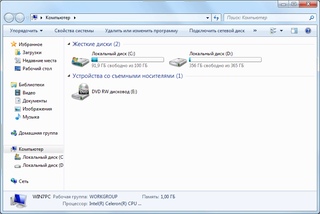
Видео сделает даже новичок!
- Ускоритель компьютера
Программа для очистки Windows от «мусора» (удаляет временные файлы, ускоряет систему, оптимизирует реестр).
Другие записи:
Лучший способ разбить Windows 11 жесткий диск и SSD.
Автор: Джон, Обновлено: 25 сентября 2022 г.
Прежде чем сохранять файлы на новый диск, его необходимо инициализировать, создать разделы и отформатировать их с файловой системой. Как лучше разделить Windows 11 ноутбук/рабочий стол/планшет? Например, сколько разделов нужно создать, какой размер подходит для каждого раздела? Ваш тип/размер диска и цель могут отличаться от других людей. Поэтому лучший способ разбить жесткий диск на Windows 11 компьютер составляет план в соответствии с вашим собственным диском и целью. Вы можете разбить диск при установке Windows 11 без всякого софта. Если вы установили Windows 11 или разделы уже выделены производителем компьютера, вы можете передел жесткого диска in Windows 11 без потери данных.
Если вы установили Windows 11 или разделы уже выделены производителем компьютера, вы можете передел жесткого диска in Windows 11 без потери данных.
Содержание:
- Лучший способ разбить жесткий диск на Windows 11 компьютер
- Как разбить жесткий диск (SSD) при установке Windows 11
- Как разделить Windows 11 жесткий диск после установки
Лучший способ разбить жесткий диск на Windows 11 компьютер
1. Сколько дисков подключить к Windows 11 компьютер?
Ответ: не менее 2. Существует 2 типа внутренних жестких дисков — традиционный механический диск и SSD (твердотельный накопитель). Механический диск намного дешевле и крупнее, но гораздо медленнее. SSD по-прежнему дорог, но скорость чтения и записи намного выше, чем у традиционных механических дисков. Лучшая стратегия — использовать как минимум 2 диска. 1 SSD для операционной системы и программ, как минимум 1 большой механический диск для личных файлов.
2. Сколько разделов создать в Windows 11 компьютер?
Ответ: минимум 2 раздела на SSD, любое количество разделов на механическом диске. Многие устанавливают программы и сохраняют все на диск С, это вредная привычка. Диск C: лучше использовать только для операционной системы, для установки программ создайте отдельный том. Если ваш SSD больше 250 ГБ, вы можете создать третий раздел для хранения специальных файлов, которые должны загружаться быстро. Не сохраняйте все на диск С, иначе он скоро заполнится, и в дальнейшем ваш компьютер будет работать намного медленнее. На механическом диске вы можете создать от 2 до 5 разделов для хранения различных типов файлов. Нет необходимости создавать слишком много разделов, особенно если весь диск меньше 2 ТБ.
3. Какой размер подходит для диска C и других разделов?
Ответ: в общем, лучше выделить не менее 100 ГБ в системный раздел C. Если ваш SSD имеет размер 128 ГБ, вы можете создать диск C размером 80–90 ГБ, а оставшееся место выделить на диск D для программ. Если ваш SSD 256 ГБ, вы можете выделить 120 ГБ на диск C, 40–60 ГБ на диск D для программ, оставшееся место на диск E для специальных файлов.
Если ваш SSD 256 ГБ, вы можете выделить 120 ГБ на диск C, 40–60 ГБ на диск D для программ, оставшееся место на диск E для специальных файлов.
C: диск занимает около 20 ГБ после установки Windows 11, но используемое пространство растет очень быстро, потому что многие типы файлов постоянно сохраняются на диск C. Даже если вы устанавливаете программы на отдельный диск D, некоторые файлы все равно сохраняются на диске C. Вот почему вам лучше создать диск C как можно большего размера.
Как разбить жесткий диск (SSD) при установке Windows 11
Во-первых, вы должны знать, что Windows 11 не может быть установлен на диск MBR. Если вы это сделаете, вы получите сообщение об ошибке «Windows не может быть установлен на этот диск. На выбранном диске есть таблица разделов MBR. На EFI системы, Windows может быть установлен только на GPT-диски.«. Если вы не знаете, какой у вас тип диска, скачайте NIUBI Partition Editor и вы увидите тип всех дисков в главном окне. Если ваш диск MBR и на нем уже есть разделы, вы можете удалить все эти разделы перед установкой ОС, или конвертировать MBR диск в GPT.
Если ваш диск MBR и на нем уже есть разделы, вы можете удалить все эти разделы перед установкой ОС, или конвертировать MBR диск в GPT.
У вас есть 3 варианта разделения жесткого диска при установке Windows 11:
- Если диск GPT и вы установили Windows 10 на нем раньше, вы можете выбрать оригинальный диск C для установки Windows 11. В этом случае размер и расположение разделов остаются прежними. (Если вы хотите создать систему с двойной загрузкой, выберите другой раздел для установки.)
- Если это новый диск или вы удалили на нем все разделы, все дисковое пространство нераспределено. Выберите это незанятое пространство для установки Windows 11, вы получите диск C и 3 системных раздела — EFI, MSR и раздел восстановления. Если вы хотите создать больше разделов, уменьшите размер диска C, чтобы создать новый том после установки.
- Если вы вручную создадите несколько разделов с этим Нераспределенным пространством и выберете первый раздел для установки, вы получите EFI и раздел MSR слева от диска C, раздел восстановления за диском C, другие разделы в конце диска.

Если при установке вы создаете несколько разделов Windows 11, есть проблема после установки. Маленький Восстановление раздел будет создан за диском C. Когда вы щелкаете правой кнопкой мыши этот раздел восстановления в инструменте управления дисками, есть только опция «Справка». Это означает, Управление дисками не может сжимать или расширять этот раздел. Кроме того, вы не может продлить диск C с помощью управления дисками даже после удаления D или других разделов.
Однако не имеет значения, сделали ли вы такие разделы. NIUBI Partition Editor может помочь вам переразбить жесткий диск без переустановки Windows 11. Он способен двигаться и продлить EFI/ Раздел восстановления. Имеется бесплатная версия для Windows 11/10/8/7/Пользователи домашних компьютеров Vista/XP.
Как разделить Windows 11 жесткий диск после установки
Скачать В бесплатной версии NIUBI вы увидите все устройства хранения с разметкой разделов и другой информацией в главном окне.
Независимо от того, что вы хотите переделать EFI/ Восстановление или нормальные разделы, методы те же. Следуйте инструкциям, чтобы переразбить жесткий диск в Windows 11 ноутбук / настольный / планшетный компьютер:
- Щелкните правой кнопкой мыши любой раздел NTFS или FAT32 и выберите параметр «Изменить размер/переместить том», перетащите любую границу к другой, тогда вы можете сжать этот раздел.
- Щелкните правой кнопкой мыши раздел с прилегающим нераспределенным пространством, перетащите границу противоположность к другому, тогда вы можете объединить нераспределенное пространство в этот раздел.
- Щелкните правой кнопкой мыши раздел с соседним Нераспределенным пространством с обеих сторон, перетащите средний этого раздела во всплывающем окне, тогда вы можете переместить раздел и Нераспределенное пространство.
Если вы все еще не понимаете, как разбить SSD/HDD на разделы Windows 11 компьютер, выполните действия, описанные в видеороликах ниже:
- Как перераспределить размер раздела
- Как переместить незанятое пространство и слить в несмежный раздел
- Как двигаться и расширяться EFI/ Раздел восстановления
Помимо переразбивки жесткого диска в Windows 11/10/8/7/компьютер Vista/XP, NIUBI Partition Editor помогает выполнять многие другие операции по управлению разделами диска, такие как клонирование, преобразование, дефрагментация, скрытие, очистка раздела, сканирование сбойных секторов, оптимизация файловой системы.
Скачать
Как проверить разделы на жестком диске | Малый бизнес
Кевин Ли
Когда вы приобретаете новый служебный компьютер, вы можете увидеть несколько букв дисков, таких как C, D и E, при просмотре элементов в проводнике Windows. Хотя эти буквы дисков могут обозначать физические внутренние или внешние жесткие диски, они также могут обозначать разделы. Люди часто делят жесткие диски на более мелкие разделы, чтобы на них можно было загружать разные операционные системы. Вы можете проверить существующие разделы, открыв окно «Управление компьютером».
Нажмите кнопку «Пуск», щелкните правой кнопкой мыши «Компьютер» и выберите «Управление». Если Windows запрашивает пароль администратора или подтверждение, введите пароль администратора или предоставьте подтверждение, чтобы продолжить. Windows открывает окно управления компьютером.
Дважды щелкните «Хранилище», а затем дважды щелкните «Управление дисками (локально)». Это окно содержит инструменты, позволяющие управлять работой компьютера.
 Таблица в верхней части окна содержит следующие столбцы: Том, Макет, Тип, Файловая система и Состояние.
Таблица в верхней части окна содержит следующие столбцы: Том, Макет, Тип, Файловая система и Состояние.Просмотрите элементы в столбце «Том» и найдите тот, в имени которого есть «(C:)». Эта запись представляет собой диск C:, который вы обычно видите при работе с файлами в проводнике Windows. Если у вас есть дополнительные физические жестких дисков или внешних устройств, подключенных к компьютеру, вы также увидите их вместе с буквами дисков. Эти элементы представляют собой разделы, которые находятся на вашем жестком диске. Например, если на вашем компьютере есть диск E:, вы будете знать, что это раздел, а не физический жесткий диск, потому что вы увидите слово «Раздел» в статусе столбец рядом с буквой диска.
Ссылки
- Microsoft Windows: что такое системные и загрузочные разделы?
Ресурсы
- Microsoft Windows: создание и форматирование раздела жесткого диска
- Microsoft Windows: установка нескольких операционных систем (мультизагрузка)
Советы
- Если вы понимаете, как разбить работу, вы можете просмотреть другие информация, которая находится в столбцах «Макет», «Тип», «Файловая система» и «Статус».
 Например, вы можете узнать, является ли раздел основным, по слову «Основной раздел» в столбце «Статус». Вы также увидите слово «Boot» в столбце «Состояние» рядом с загрузочным разделом компьютера. Загрузочный раздел — это тот, который загружает Windows при загрузке компьютера.
Например, вы можете узнать, является ли раздел основным, по слову «Основной раздел» в столбце «Статус». Вы также увидите слово «Boot» в столбце «Состояние» рядом с загрузочным разделом компьютера. Загрузочный раздел — это тот, который загружает Windows при загрузке компьютера.
Предупреждения
- Не пытайтесь вносить изменения в разделы, отображаемые в окне «Управление компьютером», если вы не понимаете, как работают разделы. Если вы измените неправильную настройку, ваш компьютер может перестать работать.
Писатель Биография
После изучения физики Кевин Ли начал профессионально писать в 1989 году, когда, будучи разработчиком программного обеспечения, он также писал технические статьи для Космического центра Джонсона. Сегодня этот городской техасский ковбой продолжает выпускать высококачественное программное обеспечение, а также нетехнические статьи, охватывающие множество разнообразных тем, от игр до текущих событий.
Как создать разделы жесткого диска в Windows 10
Существуют сотни проблем, которые могут возникнуть на компьютере с Windows. У каждого пользователя может быть свое собственное мнение о том, какой из них является худшим, но здесь, в WindowsTechies , проблема, которую мы считаем наихудшей, заключается в потере всех файлов после того, как вся система повреждена сильным вредоносным ПО или вирус.
У каждого пользователя может быть свое собственное мнение о том, какой из них является худшим, но здесь, в WindowsTechies , проблема, которую мы считаем наихудшей, заключается в потере всех файлов после того, как вся система повреждена сильным вредоносным ПО или вирус.
Это может даже ухудшиться к следующему уровню ухудшения, если файлы, которые вы долго хранили и защищали в своем Машина Windows больше не может быть восстановлена. Все мы испытали это после того, как на наших ноутбуках и ПК был выполнен процесс переформатирования или чистой установки, но мало кто знает, что Microsoft на самом деле создали инструменты для защиты пользователей от худшего кошмара, который может случиться в любое время.
В наших предыдущих руководствах мы показали инструменты, доступные в Windows 10 , которые помогут вам подготовиться к худшему. Их называют Восстановление системы и Образ системы/Резервное копирование и восстановление Инструменты, и если вы читали их, вы должны были встретить раздел, где мы упоминали о «разделах диска» . Да! чтобы в полной мере воспользоваться этими инструментами, вам необходимо создать хотя бы один раздел диска, который будет служить хранилищем для файлов резервных копий или образов системы.
Да! чтобы в полной мере воспользоваться этими инструментами, вам необходимо создать хотя бы один раздел диска, который будет служить хранилищем для файлов резервных копий или образов системы.
Но как создаются разделы жесткого диска? Какие шаги необходимо предпринять? Если вы хотели выполнить шаги, которые мы показали в нашем предыдущем руководстве, но остановились на середине, потому что у вас нет раздела жесткого диска/внешнего жесткого диска, тогда мы поможем вам создать его (раздел диска). ) не менее 80 ГБ дискового пространства. Просто следуйте инструкциям, которые мы собираемся показать в этом руководстве, чтобы успешно создать один раздел жесткого диска на вашем компьютере Windows 10 .
Доступ к инструменту управления диском инструментов в Windows 10
Различные инструменты имеют разные способы доступа на вашем компьютере Windows 10 . То же самое относится и к инструменту Disk Management , который встроен в Операционная система Windows .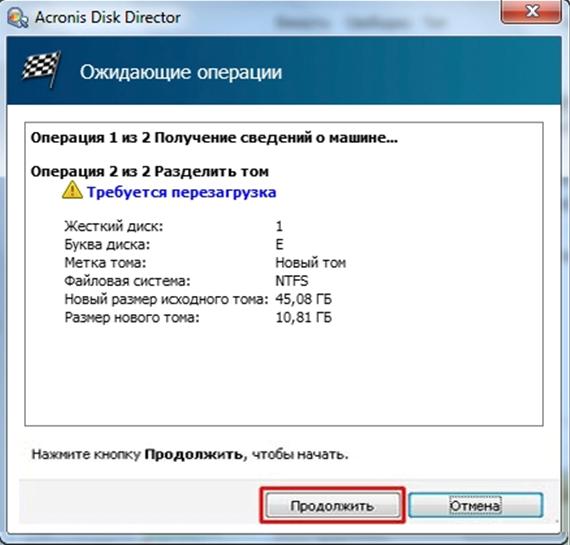 Есть разные способы доступа к этому удобному инструменту, и мы собираемся показать каждый из них в этом уроке.
Есть разные способы доступа к этому удобному инструменту, и мы собираемся показать каждый из них в этом уроке.
Запуск управления дисками из меню администратора/WinX
Одним из самых простых шагов, который можно использовать для открытия инструмента Управление дисками , является нажатие на его ссылку, которая находится в меню администратора . известное как меню WinX . Чтобы открыть этот инструмент, все, что вам нужно сделать, это нажать Клавиши Windows + X , и инструмент мгновенно появится в нижней правой части экрана вашего компьютера, как показано ниже.
Сразу после нажатия на ссылку инструмент Управление дисками должен запуститься почти мгновенно, и вы сможете увидеть все доступные на нем жесткие диски, из которых вы можете создавать разделы.
Доступ к управлению дисками из панели управления
Теперь, если вам нравится делать что-то традиционным способом, вы можете получить доступ к Средство управления дисками из панели управления .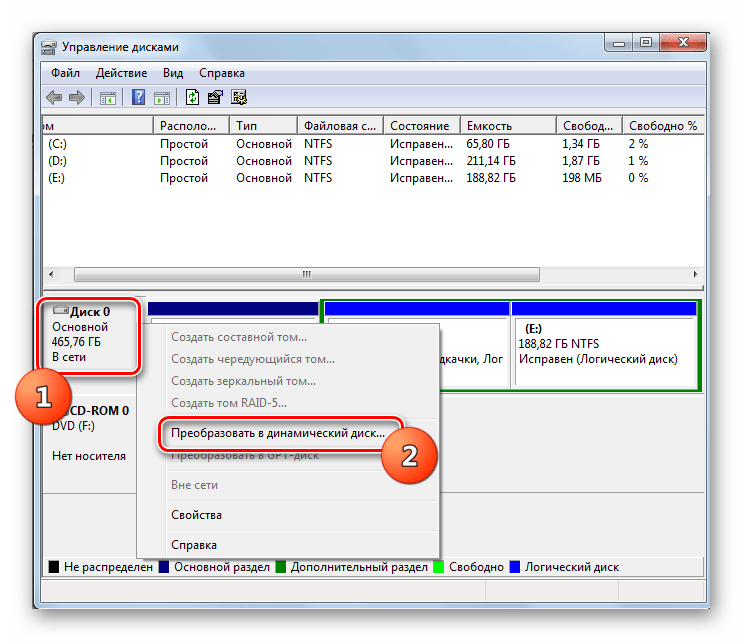 Если у вас возникли проблемы с поиском ярлыка или ссылки, которая запускает окно панели управления , вам не нужно паниковать по поводу его потери или недоступности, потому что все, что вам нужно сделать, это снова получить доступ к WinX. меню как мы показали выше. Просто нажмите клавиши Windows + X , и в левой нижней части экрана сразу же появится меню. Отсюда просто нажмите на ссылку с надписью «Панель управления» и сразу должен открыться раздел традиционных настроек Windows.
Если у вас возникли проблемы с поиском ярлыка или ссылки, которая запускает окно панели управления , вам не нужно паниковать по поводу его потери или недоступности, потому что все, что вам нужно сделать, это снова получить доступ к WinX. меню как мы показали выше. Просто нажмите клавиши Windows + X , и в левой нижней части экрана сразу же появится меню. Отсюда просто нажмите на ссылку с надписью «Панель управления» и сразу должен открыться раздел традиционных настроек Windows.
Теперь на главном экране в окне панели управления просто щелкните категорию с надписью «Система и безопасность» как вы можете видеть на скриншоте ниже.
После нажатия на категорию вы сможете получить доступ к разделу, в котором показано ее содержимое, и отсюда вам нужно будет щелкнуть подкатегорию с надписью 9. 0057 «Инструменты администрирования» на случай, если вы все еще хотите изучить некоторые другие материалы, доступные под ним, или вы также можете сразу открыть инструмент «Диспетчер дисков» , нажав на «Создать и отформатировать». разделы жесткого диска» ссылка находится в подкатегории «Инструменты администрирования» .
0057 «Инструменты администрирования» на случай, если вы все еще хотите изучить некоторые другие материалы, доступные под ним, или вы также можете сразу открыть инструмент «Диспетчер дисков» , нажав на «Создать и отформатировать». разделы жесткого диска» ссылка находится в подкатегории «Инструменты администрирования» .
Если вы выбрали прежний (категория «Администрирование») , вы попадете в окно, которое выглядит точно так же, как показано ниже. Как видите, существует длинный список инструментов, перечисленных в алфавитном порядке, но если вы не хотите сильно напрягаться, вы можете просто щелкнуть последний вариант (Создание и форматирование разделов диска) , как описано ранее. На приведенном ниже снимке экрана показан ярлык инструмента «Управление компьютером» , который необходимо дважды щелкнуть, чтобы получить доступ к «Диспетчеру дисков» 9.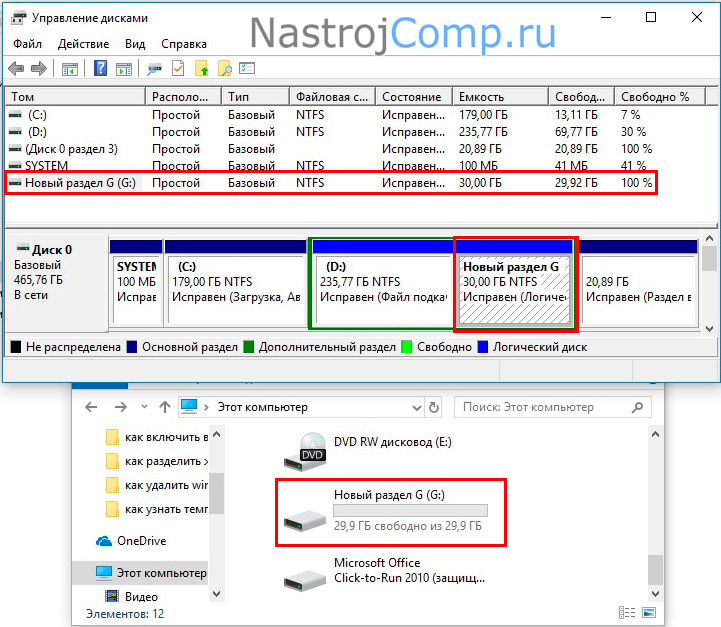 0059 инструмент.
0059 инструмент.
Затем запустится окно Управление компьютером , и здесь вы увидите обычную настройку окна, где слева находится панель навигации, содержащая ссылки или ярлыки, ведущие к различным используемым инструментам. для управления вашей машиной. На этой панели вам нужно будет щелкнуть ярлык с надписью «Управление дисками» и вуаля! Инструмент должен открываться в том же окне сразу после инициализации. 9 Управление устройствами приложение . Чтобы сделать это быстро, все, что вам нужно сделать, это нажать клавиши Windows + I , и окно приложения «Настройки» должно открыться в одно мгновение!
Когда откроется универсальное приложение Настройки , вы сможете увидеть 9 категорий настроек, но на этот раз мы не будем нажимать ни на одну из них. Вам просто нужно сосредоточиться на поле поиска , которое находится в верхней центральной части, и здесь вам просто нужно ввести слова «управление дисками» . После ввода этих двух слов вы должны увидеть «Создание и форматирование разделов жесткого диска» 9Ярлык 0059 , появляющийся как результат поиска / предложение сразу под полем ввода, как вы можете видеть на снимке экрана ниже.
После ввода этих двух слов вы должны увидеть «Создание и форматирование разделов жесткого диска» 9Ярлык 0059 , появляющийся как результат поиска / предложение сразу под полем ввода, как вы можете видеть на снимке экрана ниже.
После того, как вы нажмете на предложение результатов поиска, как мы показали выше, инструмент Управление дисками должен запуститься почти мгновенно, и теперь вы будете готовы создать раздел жесткого диска, о котором мы поговорим далее!
Как создать раздел жесткого диска
В одном из наших предыдущих руководств мы показали, как создать раздел Образ системы , также известный как резервная копия в Windows 10 , и для него требуется раздел жесткого диска, имеющий не менее 100 ГБ пространства, поэтому в этом руководстве мы покажем вам, как создать раздел, в котором есть этот объем памяти. Для начала вам сначала нужно знать букву жесткого диска вашего компьютера. Он обозначается как диск C: , если вы не изменили букву диска и если у вас есть только один раздел, на котором установлена операционная система.
Он обозначается как диск C: , если вы не изменили букву диска и если у вас есть только один раздел, на котором установлена операционная система.
Для начала вам нужно заглянуть в нижнюю часть, где находится метка «Диск 0» , а справа от нее просто найти поле с меткой «(C:)». , как вы можете видеть на снимке экрана ниже.
После обнаружения диска (C:) все, что вам нужно сделать, это щелкнуть его правой кнопкой мыши, чтобы получить доступ к контекстному меню, которое показывает различные параметры, которые вы можете сделать с диском. Поскольку мы пытаемся создать новый раздел жесткого диска, нам нужно щелкнуть опцию, которая говорит «Уменьшить объем» , как показано ниже.
После выбора параметра уменьшения тома мастер Управление дисками отобразит подсказку, в которой говорится: «Запрос тома на наличие свободного места на диске, пожалуйста, подождите…» . Это займет всего несколько секунд, и после проверки доступного пространства откроется мастер «Сжатие C:» , показывающий доступный размер до сжатия, общий размер, доступный для сжатия, и под ним есть поле, в котором вы можете можете ввести пространство, которое вы хотите создать для нового раздела жесткого диска. Так как мы хотим создать тот, который имеет 100 ГБ дискового пространства, все, что нам нужно сделать, это ввести 100000 в поле, так как он запрашивает размер в МБ.
Это займет всего несколько секунд, и после проверки доступного пространства откроется мастер «Сжатие C:» , показывающий доступный размер до сжатия, общий размер, доступный для сжатия, и под ним есть поле, в котором вы можете можете ввести пространство, которое вы хотите создать для нового раздела жесткого диска. Так как мы хотим создать тот, который имеет 100 ГБ дискового пространства, все, что нам нужно сделать, это ввести 100000 в поле, так как он запрашивает размер в МБ.
После ввода желаемого места для раздела жесткого диска, который будет создан, теперь вы можете нажать на кнопку с надписью «Уменьшить» , найденную в нижней правой части, как вы можете видеть на скриншоте выше. . После этого инструмент; применит сжатие вашего существующего диска, и как только это будет сделано, вы сможете увидеть новое поле под «Диском 0», которое имеет черную полосу над ним и помечено «Нераспределено» и места на самом деле нет 100 ГБ . Это всего лишь 97,66 ГБ , так как несколько мегабайт были использованы для необходимых системных файлов для его создания.
Это всего лишь 97,66 ГБ , так как несколько мегабайт были использованы для необходимых системных файлов для его создания.
Если вы зарегистрируете File Explorer для доступных дисков, вы еще не сможете увидеть это пространство, так как его все еще нужно отформатировать, чтобы его можно было использовать. Однако диск C: уже должен был быть сжат и свободного места на нем уже меньше или меньше 100 ГБ с Управление дисками уже отделил это пространство от диска.
Форматирование нераспределенного пространства
Теперь, когда вы успешно отделили в общей сложности 100 ГБ от существующего диска (Диск C:) , вам нужно отформатировать его, чтобы он отображался как новый раздел при проверке доступных дисков в File Explorer . Чтобы начать, вам сначала нужно будет щелкнуть правой кнопкой мыши нераспределенное пространство, показанное в Управление дисками Окно инструмента для доступа к контекстному меню, в котором показаны параметры и действия, доступные для диска. Из этих вариантов вам нужно будет нажать «Новый простой том…» , как показано ниже.
Из этих вариантов вам нужно будет нажать «Новый простой том…» , как показано ниже.
После нажатия на нее New Simple Volume Wizard мгновенно запустится, и отсюда просто нажмите кнопку «Далее» , которая находится в нижней правой части окна, как показано на скриншоте ниже.
На следующем шаге вам будет предложено ввести желаемую сумму для нового простого тома, который будет создан. Общий объем пространства уже указан в поле по умолчанию, но если вы хотите ввести меньшее значение пространства, не стесняйтесь сделать это, введя его в поле ввода, а затем просто нажмите кнопку «Далее» . который находится в нижней правой части.
Далее вам будет предложено назначить букву диска или путь. Поскольку мы создаем только базовый раздел, вам не нужно ничего менять в этом окне. Новый диск будет помечен как «D:» по умолчанию, но вы можете изменить это на другие буквы алфавита, кроме C: , поскольку они уже используются существующим диском. Чтобы выбрать новую букву диска, просто щелкните раскрывающийся список, содержащий букву по умолчанию, назначенную диску, как вы можете видеть на снимке экрана ниже, и выберите ту, которую вы хотите.
Чтобы выбрать новую букву диска, просто щелкните раскрывающийся список, содержащий букву по умолчанию, назначенную диску, как вы можете видеть на снимке экрана ниже, и выберите ту, которую вы хотите.
После выбора желаемой буквы диска все, что вам нужно сделать, это еще раз нажать на Кнопка «Далее» , которая находится в нижней правой части окна, чтобы перейти к следующему шагу.
В следующем окне будет предложено отформатировать раздел. Опять же, выбранные по умолчанию параметры уже отлично работают, поэтому просто нажмите кнопку «Далее» , расположенную в нижней правой части этого окна, чтобы начать форматирование диска.
Наконец, вы перейдете к последнему шагу, который показывает информацию, которую вы установили и выбрали на предыдущих шагах. Вы можете проверить эти настройки для нового диска, чтобы убедиться, что все именно то, что вы действительно хотите создать, и, убедившись, что все в порядке, просто нажмите кнопку с надписью 9. 0057 «Готово» , как вы можете видеть на скриншоте ниже.
0057 «Готово» , как вы можете видеть на скриншоте ниже.
После нажатия кнопки «Готово» диск будет создан, и вы сразу сможете его использовать. В других случаях вам может потребоваться перезагрузить компьютер, чтобы сделать изменения окончательными, и мы рекомендуем вам сделать это, чтобы все было хорошо для вновь созданного диска.
Зачем создавать раздел жесткого диска?
Разделение жесткого диска на разные части — это хорошая идея, особенно если вы пытаетесь защитить некоторые данные от повреждения вместе с вашим текущим или существующим пространством на жестком диске, на котором установлена операционная система. Вы также можете создать раздел жесткого диска, который будет отображаться как сетевой диск, если вы не хотите, чтобы другие люди могли получить доступ к вашим личным данным, которые могут храниться в папках и библиотеках, которые являются общими по умолчанию, когда вы сопоставляете свои существующие гонять по сети.
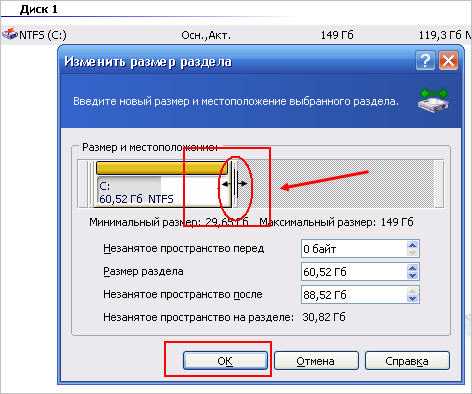 Можно открыть через 👉 панель управления: для этого, когда зайдете в панель управления, переключите отображение в «крупные значки» и откройте раздел «Администрирование», затем «Управление компьютером/Управление дисками».
Можно открыть через 👉 панель управления: для этого, когда зайдете в панель управления, переключите отображение в «крупные значки» и откройте раздел «Администрирование», затем «Управление компьютером/Управление дисками».
 Таблица в верхней части окна содержит следующие столбцы: Том, Макет, Тип, Файловая система и Состояние.
Таблица в верхней части окна содержит следующие столбцы: Том, Макет, Тип, Файловая система и Состояние. Например, вы можете узнать, является ли раздел основным, по слову «Основной раздел» в столбце «Статус». Вы также увидите слово «Boot» в столбце «Состояние» рядом с загрузочным разделом компьютера. Загрузочный раздел — это тот, который загружает Windows при загрузке компьютера.
Например, вы можете узнать, является ли раздел основным, по слову «Основной раздел» в столбце «Статус». Вы также увидите слово «Boot» в столбце «Состояние» рядом с загрузочным разделом компьютера. Загрузочный раздел — это тот, который загружает Windows при загрузке компьютера.